WIN7系统无法使用外.挂的解决方法
原版WIN7系统注入USB驱动

前沿:1:在H100芯片平台安装Win7系统困难的原因主要是Skylake相比早期的规划方案,增加了对USB 3.1接口的支持,因此将不再支持原有的EHCI主控,变更为最新的XHCI主控。
这一变动导致用户在安装Win7的界面中会出现USB接口全部失灵的状况,不仅无法使用USB键鼠对安装界面进行操作,同时系统也无法读取U盘中的安装文件。
2:注入NVME驱动主要针对于M2 PCI-E接口的固态硬盘下面会用最常用的联想710S 举例普及一下:1:m.2接口是目前最快的固态硬盘。
2、m.2接口的带宽是10Gb/s或32Gb/s,远远超过sata3的6Gb/s。
是目前带宽最大的硬盘传输接口。
3、m.2接口,从英特尔的9系主板才开始原生支持,因此,是比较新的接口,支持的主板比较少,而且价格比sata3的固态硬盘贵得多,所以不常见。
第一阶段微软原盘注入USB3.0驱动准备工具:1:UltraISO软件(后面会提供下载地址)2:微软原版镜像请下载Win7 64位的(请到微软官网下载)3:技嘉注入USB 3.0工具(后面会提供下载地址)开始:1、打开UltraISO软件2、本地目录(红框)处定位到自己硬盘里的win7镜像文件;3、菜单栏选择启动- 写入硬盘镜像,跳出下图:4、确认软件识别的目标磁盘是你的那个U盘,直接点击写入即可。
5、下载LZ附件里提供的工具包(技嘉出品,华硕应该也有相应的程序,都一样),这个工具包会识别U盘中的win7安装程序,并注入对应的XHCI的驱动文件:红框默认为None - Add USB drivers,意思是目标源不是光驱,是一个usb设备;篮框定位到自己刚做好的那个U盘(如果选择被电脑识别为硬盘模式的U盘,这里无法定位的!)然后点击Start 开始制作,制作速度不快,如果是普通USB2.0的U盘,估计要20分钟左右的,耐心等待。
5、完成之后,这个U盘就注入了驱动,无论在什么平台上都可以顺利安装win7了,大功告成。
一键Ghost操作完整说明
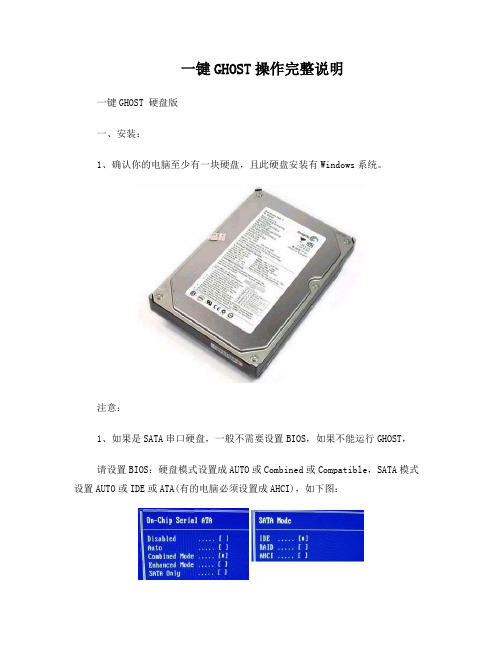
一键GHOST操作完整说明一键GHOST 硬盘版一、安装:1、确认你的电脑至少有一块硬盘,且此硬盘安装有Windows系统。
注意:1、如果是SATA串口硬盘,一般不需要设置BIOS,如果不能运行GHOST,请设置BIOS:硬盘模式设置成AUTO或Combined或Compatible,SATA模式设置AUTO或IDE或ATA(有的电脑必须设置成AHCI),如下图:2、“新型BIOS”采用“UEFI”模式,不支持DOS,所以必须切换到“传统BIOS”即“Legacy”模式,如下图:(以上两张图片仅为举例,如有不同,请参看主板说明书关于BIOS的章节。
)2、下载 -> 解压 -> 双击"一键GHOST硬盘版.exe"3、一路“下一步”,直到最后点击“完成”。
二、运行:方法一:WINDOWS下运行安装后“立即运行”或“开始->程序->一键GHOST->一键GHOST”(WINXP)或“开始->所有程序->一键GHOST->一键GHOST”(WIN7)或“开始->一键GHOST”(WIN8)根据不同情况(C盘映像是否存在)会自动定位到不同的选项:情况1、不存在GHO,则自动定位到"备份"选项上情况2、存在GHO,则自动定位到"恢复"选项上方法二:开机菜单运行1、Windows启动菜单(按方向键↓选择):(左图:Win2000/XP/2003,右图:Vista/Win7/2008,下图:Windows8/8.1)2、GRUB4DOS菜单:3、MS-DOS一级菜单:4、MS-DOS二级菜单:根据不同情况(C盘映像是否存在)会从主窗口自动进入不同的警告窗口:情况1、不存在GHO,则出现"备份"窗口情况2、存在GHO,则出现"恢复"窗口:方法三:开机按 K 键运行默认是不支持的,需要点击“设置->开机->热键模式”每次开机都会出现“Press K to start...”的提示,只要在4秒之内按下热键(K键)即可进入启动过程中将自动跳过3个额外菜单,直达一键备份或一键恢复警告对话框(10秒后自动执行)出现GHOST窗口,进度条一点一点的移动,成功在向你招手^_^方法四:如果以上三种方法都无法运行,请用同一版本的光盘版或优盘版。
给 Win7 集成 usb3.0 驱动

让Windows 7也能在100系列的主板中正常安装转自itiankong KDPA119随着Intel的Skylake平台到来,随之而来的问题就是按照正常方式装不了Win7,Skylake相比早期的规划方案,增加了对USB 3.1接口的支持,因此将不再支持原有的EHCI主控,变更为最新的XHCI主控。
这一变动导致在安装Win7的过程中会出现USB接口全部失灵的状况,不仅无法使用USB键鼠对安装接口进行操作,同时系统也无法读取U盘中的安装档。
若透过sata光驱使用光盘来安装Win7系统,由于Win7并不包含USB3 的驱动,所以就算能让你安装进桌面,最后还是会因为缺少USB3驱动而无法使用USB键盘鼠标,因为Win 7也不支持100系列平台所使用的XHCI架构,偏偏XHCI又不向下兼容于EHCI。
所以为了解决这个问题,我们必须将XHCI驱动加入Win 7的安装镜像(光盘)或U盘中。
目前各主板厂商都有其解决方法,让使用者可以在Skylake平台上安装Win 7,可以翻翻产品说明书就会发现有Win 7安装教学,像是华硕透过他们自家的软件光盘说明你安装操作系统,前提是你要有一台SATA接口的光驱(现在越来越多计算机不用光驱了),或是教你怎么制作可安装的Win 7随身碟(U盘)。
为了让Win 7系统能在100系列平台的主版上继续发光发热,就来动动手DIY一下Win 7吧工欲善其事必先利其器,所以操作前的准备是不可少的喔~1. Win7原版镜像(32位或64位)。
2. Intel USB3.0 驱动下载:https:///zh-cn/search?keyword=usb+33. 虚拟光驱、7z或WinRAR解压缩软件、或是WIN8 以上的系统环境可直接打开ISO镜像。
4. UltraISO软盘通(用来把整好驱动的映像,打包成ISO镜像)原版ISO镜像步骤一.利用虚拟光驱挂载Win7.iso镜像,或是解压软件解压iso镜像,又...或是Win8以上的系统环境下直接开启iso镜像找到sources\路径下的“boot.wim”及“install.wim”两个映像文件,复制到计算机硬盘上备用。
win7系统administrator用户提示没有管理员权限,造装驱动安装错误,软件无法使用

主题:win7提示没有管理员权限,造装驱动安装错误,软件无法使用安装环境:win7旗舰版已经安装大部分32位以及64位运行库(可以去下载吧,自行下载)问题描述:碰到朋友电脑无法安装AMD显卡,提示不是管理组成员,没有权限安装驱动。
并且安装佳能360打印机,安装一半老是提示文件复制错误。
但是自己本身就是administrator用户,并且确认有开启权限但一直提示不是管理员,没有管理员权限。
解决方法以及问题解析:经过多次杀毒,反复研究后发现,使用ghost安装系统的经常莫名其妙碰到,老实等待安装的反而没有。
关闭几个XP时代没用的进程也会造成大家一起没权限的事情,具体我就不举例了。
直接上解决方法。
一:请进入控制面板-管理工具-计算机管理-本地用户和组-组。
在组里面的administrators里面的administrator这个账户右键设置,把禁用这个账户的钩钩取消掉,让这个账户生效。
然后在users选项中添加administrator 这个用户名,重启计算机登陆administrator这个账号(大家记得给自己的电脑设置密码哦,不要忘记了)二:我懒,也为了广大论坛好友,特冒泡提供修复服务的批处理省的麻烦一个个点。
以下内容请自行保存为.bat文件,运行后重新启动计算机一般都能解决提示不是管理员权限问题了。
sc config AeLookupSvc start= demandsc config AudioEndpointBuilder start= autosc config AudioSrv start= autosc config BFE start= autosc config CryptSvc start= autosc config DcomLaunch start= autosc config Dhcp start= autosc config Dnscache start= autosc config EapHost start= demandsc config eventlog start= autosc config EventSystem start= autosc config FontCache start= demandsc config gpsvc start= autosc config hidserv start= demandsc config IKEEXT start= autosc config iphlpsvc start= autosc config KeyIso start= demandsc config LanmanServer start= autosc config LanmanWorkstation start= auto sc config lmhosts start= autosc config Netman start= demandsc config netprofm start= demandsc config NlaSvc start= autosc config nsi start= autosc config pcas start= autosc config PcaSvc start= autosc config PlugPlay start= autosc config PolicyAgent start= demandsc config Power start= autosc config ProfSvc start= autosc config Rasauto start= autosc config RasMan start= demandsc config RpcEptMapper start= autosc config RpcSs start= autosc config SamSs start= autosc config Schedule start= autosc config SENS start= autosc config ShellHWDetection start= auto sc config Spooler start= autosc config SstpSvc start= demandsc config TapiSrv start= demandsc config UxSms start= autosc config Winmgmt start= autosc config Wlansvc start= autosc config wudfsvc start= autosc config Spooler start= autonet start AeLookupSvcnet start EapHostnet start hidservnet start FontCachenet start KeyIsonet start Netman startnet start netprofm startnet start PolicyAgent startnet start RasMan startnet start SstpSvc startnet start TapiSrv startnet start Spooler。
Win7系统提示欢迎使用找到新硬件向导怎么办
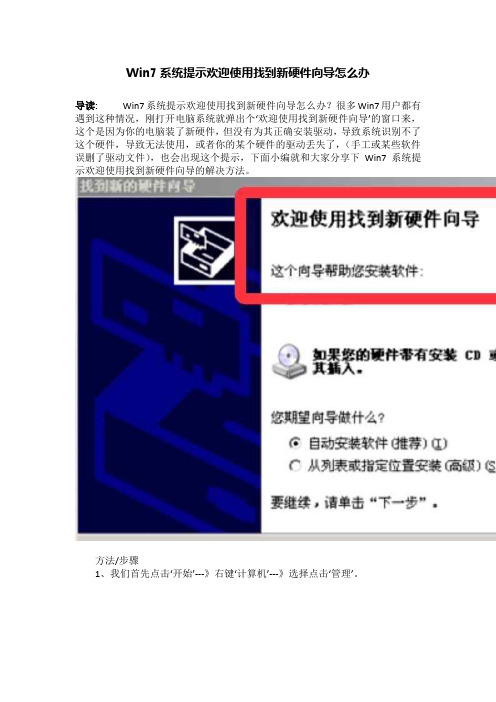
Win7系统提示欢迎使用找到新硬件向导怎么办导读:Win7系统提示欢迎使用找到新硬件向导怎么办?很多Win7用户都有遇到这种情况,刚打开电脑系统就弹出个‘欢迎使用找到新硬件向导’的窗口来,这个是因为你的电脑装了新硬件,但没有为其正确安装驱动,导致系统识别不了这个硬件,导致无法使用,或者你的某个硬件的驱动丢失了,(手工或某些软件误删了驱动文件),也会出现这个提示,下面小编就和大家分享下Win7系统提示欢迎使用找到新硬件向导的解决方法。
方法/步骤1、我们首先点击‘开始’---》右键‘计算机’---》选择点击‘管理’。
2、在计算机管理页面,点击‘设备管理’,找到右边是哪个硬件有出现感叹号(!)的设备。
3、如果你确定这个有问题的设备是不再使用的。
那么你可以禁用他,右键有问题的设备,点击‘禁用’。
4、在确认禁用的提示里点击‘是’,我们就禁用了这个硬件了。
5、除了‘禁用’,我们也可以‘卸载’这个硬件,右键选择‘卸载’,然后确认框里点‘确认’。
无论是禁用还是卸载,下次打开电脑后,都不会出现这个‘欢迎使用找到新硬件向导’的弹出框了。
6、如果你的这个硬件不确定是否不需要的,或直接就是需要的,那我们就要为他安装好驱动。
右键这个硬件,选择‘更新驱动软件’。
7、可以先尝试自动搜索软件驱动,看系统本身有没有带这个硬件的驱动,如果能找到,就会直接安装。
8、如果自动搜索没有找到,我们就只能手动按装了。
点击下面的选项。
9、选择驱动的位置,你之前把这个驱动放在哪个文件夹,就定位到哪里,或者你的硬件买回来的时候,是有个光盘的,里面应该会有驱动的。
把光盘插入光驱后,这里定位到光驱,就能正确安装了。
正确安装完了驱动,下次打开电脑,也不会再弹出来了。
以上就是小编和大家分享的Win7系统提示欢迎使用找到新硬件向导的解决方法,用户们按上述步骤操作即可解决问题。
MacBookAir装win7无法下一步解决办法 (2)

Mac 自支持Windows 后,每一代的Bootcamp 以及对Windows 兼容性都或多或少的有一些问题。
但是瑕不掩瑜,Mac 上跑Windows 的体验感相对普通PC 仍然强了很多倍。
新款的Macbook Air 2013 因为使用了USB3.0 端口键盘和触摸板设备,所以在安装Windows 7 时安装界面会导致键盘和触摸板失效,当然外接设备也是无效的,因为Windows 7 没有包含USB3.0 驱动。
所以拿到这款机型的时候,我花费了几个小时才顺利安装完成。
下面我来总结一下详细的安装步骤。
整个过程并不复杂,但需要一些耐心:1.首先需要通过一台PC 或者安装了BootCamp 的Mac 电脑,以及一个空白的U 盘来制作一个Windows 7 的安装盘。
制作方法非常简单,如果没有,请看我之前写过的一篇教程,请看这里。
如果只需要制作含有Windows 7 的单系统安装盘,那么从第三步开始看就可以。
2. 众所周知直接通过BootCamp 下载Windows 的驱动是很慢的,这里提供一个MD760、MD761 的BootCamp 驱动直接下载地址:适用于MD760 MD761 for Windows 7、8 的BootCamp 驱动程序,是我通过Mac 下的分析工具获取到的。
可以把链接地址复制下来,在迅雷或者其他什么工具去加速下载,这样就会快很多。
3. 下载完之后,在Mac 系统下双击安装,记住选择安装路径到桌面(或者你知道的其它位置)。
安装完成后,打开安装时所选择的文件夹,在子文件夹最里面有一个dmg 文件,直接双击加载,BootCamp 驱动就在里面。
我们先把其中的BootCamp 文件夹(也就是Windows 的驱动)拷贝到刚才制作的Windows 7 安装U 盘里。
另外还有一个文件夹,名称是$WinPEDriver$ 。
这个也是我们等下需要的。
4. 在Windows 7 安装U 盘里,新建一个文件夹,并命名为drv,再在drv 里创建usb3 、wim、mount 这三个子文件夹。
Win7桌面小工具不能正常显示或无法使用的解决方法

Байду номын сангаас
关于 Win7 桌面小工具不能正常显示或无法
甚至在痋山,一些痋在自己的痋窝上要么歪斜趴着,要么靠右或靠左躺着
使用的解决方法就为大家分享到这里了,有了那 些小工具却是能够帮助我们更加方便的查看和 使用,有遇到上面情况的朋友们可以根据上面的 方法进行解决哦
0c20f2cb win7怎么重装系统/
甚至在痋山,一些痋在自己的痋窝上要么歪斜趴着,要么靠右或靠左躺着
4、如果没有弹出的话说明该文件损坏或丢 失,打开开始菜单,在搜索框中输入“icpl.cpl”, 回车;
5、在打开的“Inter 属性”界面,切换到“安
全”选项卡,选中“将所有区域重置为默认级别” 按钮,然后点击确认即可,然后重启计算机即可 解决哦。
甚至在痋山,一些痋在自己的痋窝上要么歪斜趴着,要么靠右或靠左躺着
然后点击附件,接着鼠标右击“命令提示符”选 择“以管理员身份运行”选项;
2、接着在命令提示符窗口中依次输入下列 命令,然后回车;
regsvr32msxml3.dll regsvr32scrrun.dll regsvr32jscript.dll
regsvr32atl.dll
甚至在痋山,一些痋在自己的痋窝上要么歪斜趴着,要么靠右或靠左躺着
Regsvr32%ProgramFiles%WindowsSidebars bdrop.dll
Regsvr32%ProgramFiles%WindowsSidebarw lsrvc.dll
3、如果弹出 DLL 服务成功的对话框,说明 已将该文件的相关参数写入表中;
使用 win7 系统的用户都知道,它里面集合 了很多的小工具,比如日历、时钟、便签等,很 多人为了了方便会将它们添加到桌面上,最近有 用户发现桌面小工具不能正常显示,或者无法使
【免费下载】Win7系统下Vmware虚拟机无法使用USB设备问题的解决方法
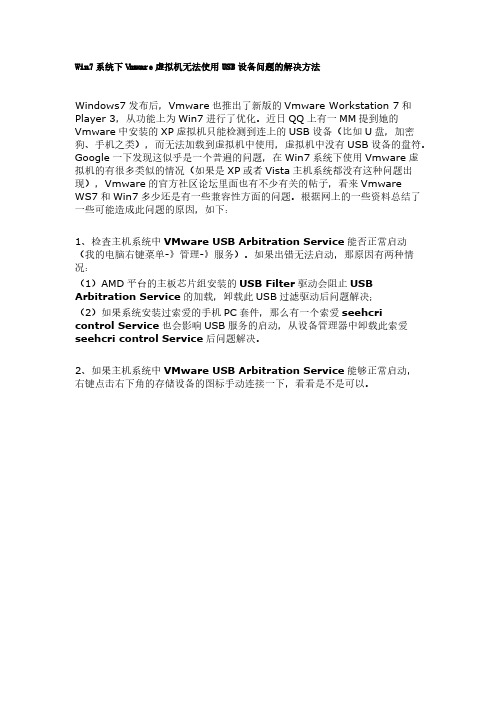
Win7系统下Vmware虚拟机无法使用USB设备问题的解决方法Windows7发布后,Vmware也推出了新版的Vmware Workstation 7和Player 3,从功能上为Win7进行了优化。
近日QQ上有一MM提到她的Vmware中安装的XP虚拟机只能检测到连上的USB设备(比如U盘,加密狗、手机之类),而无法加载到虚拟机中使用,虚拟机中没有USB设备的盘符。
Google一下发现这似乎是一个普遍的问题,在Win7系统下使用Vmware虚拟机的有很多类似的情况(如果是XP或者Vista主机系统都没有这种问题出现),Vmware的官方社区论坛里面也有不少有关的帖子,看来VmwareWS7和Win7多少还是有一些兼容性方面的问题。
根据网上的一些资料总结了一些可能造成此问题的原因,如下:1、检查主机系统中VMware USB Arbitration Service能否正常启动(我的电脑右键菜单-》管理-》服务)。
如果出错无法启动,那原因有两种情况:(1)AMD平台的主板芯片组安装的USB Filter驱动会阻止USB Arbitration Service的加载,卸载此USB过滤驱动后问题解决;(2)如果系统安装过索爱的手机PC套件,那么有一个索爱seehcricontrol Service也会影响USB服务的启动,从设备管理器中卸载此索爱seehcri control Service后问题解决。
2、如果主机系统中VMware USB Arbitration Service能够正常启动,右键点击右下角的存储设备的图标手动连接一下,看看是不是可以。
如果还是不行,那么有可能是Win7限制了Vmware取得USB设备的控制权造成的此问题(会出现以下错误:The VMware USB Arbitrator returned error code 4.)可以按以下图解步骤操作试试能否解决此问题:(1)把USB设备(以U盘为例)连接到主机,然后打开系统设备管理器:(2)找到U盘设备,双击打开属性页(以下都是以鼠标为例的,实际应该是接上U盘后选识别出的U盘):找到对应的设备类GUID,复制下来备用;(3)开始菜单中输入gpedit.msc打开组策略管理器,定位到如图的系统策略,双击”阻止使用于下列设备安装程序相匹配的驱动程序安装设备“:(4)选上”已启用“,然后点显示按钮:(5)输入刚才复制下来的GUID,一直点确定退出组策略管理器。
WIN7系统的蓝屏代码原因及解决办法
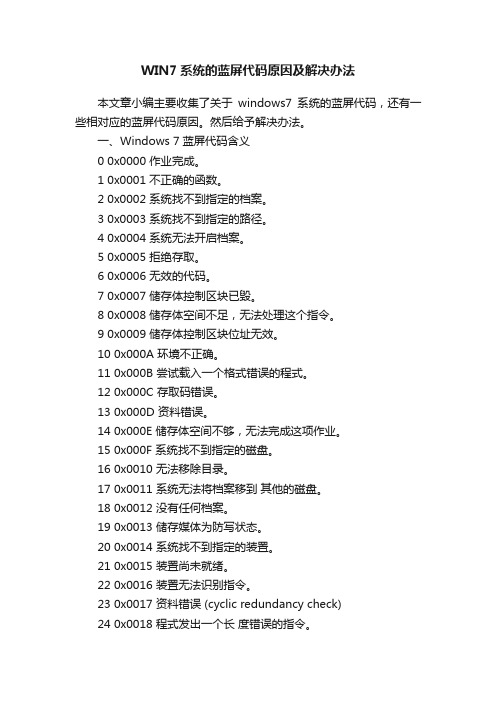
WIN7系统的蓝屏代码原因及解决办法本文章小编主要收集了关于windows7系统的蓝屏代码,还有一些相对应的蓝屏代码原因。
然后给予解决办法。
一、Windows 7蓝屏代码含义0 0x0000 作业完成。
1 0x0001 不正确的函数。
2 0x0002 系统找不到指定的档案。
3 0x0003 系统找不到指定的路径。
4 0x0004 系统无法开启档案。
5 0x0005 拒绝存取。
6 0x0006 无效的代码。
7 0x0007 储存体控制区块已毁。
8 0x0008 储存体空间不足,无法处理这个指令。
9 0x0009 储存体控制区块位址无效。
10 0x000A 环境不正确。
11 0x000B 尝试载入一个格式错误的程式。
12 0x000C 存取码错误。
13 0x000D 资料错误。
14 0x000E 储存体空间不够,无法完成这项作业。
15 0x000F 系统找不到指定的磁盘。
16 0x0010 无法移除目录。
17 0x0011 系统无法将档案移到其他的磁盘。
18 0x0012 没有任何档案。
19 0x0013 储存媒体为防写状态。
20 0x0014 系统找不到指定的装置。
21 0x0015 装置尚未就绪。
22 0x0016 装置无法识别指令。
23 0x0017 资料错误 (cyclic redundancy check)24 0x0018 程式发出一个长度错误的指令。
25 0x0019 磁盘在磁盘找不到持定的磁区或磁轨。
26 0x001A 指定的磁盘或磁片无法存取。
27 0x001B 磁盘找不到要求的磁区。
28 0x001C 打印机没有纸。
29 0x001D 系统无法将资料写入指定的磁盘。
30 0x001E 系统无法读取指定的装置。
31 0x001F 连接到系统的某个装置没有作用。
32 0x0020 The process cannot access the file because it is being used by another process。
安装win7鼠标键盘不能用 失灵原因解析和解决方法
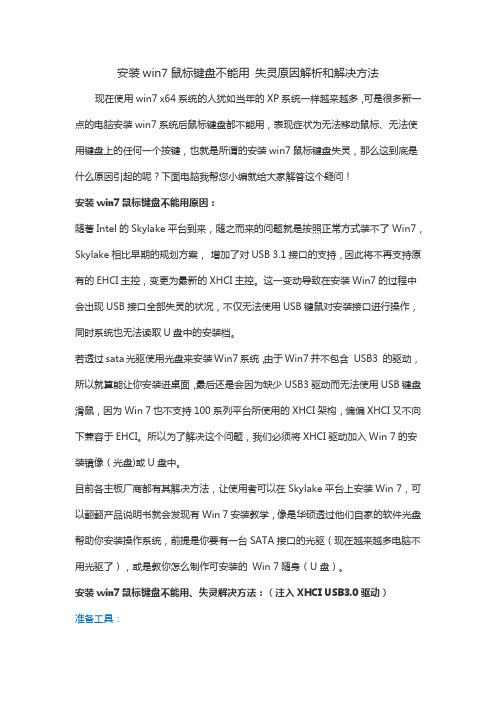
安装win7鼠标键盘不能用失灵原因解析和解决方法现在使用win7 x64系统的人犹如当年的XP系统一样越来越多,可是很多新一点的电脑安装win7系统后鼠标键盘都不能用,表现症状为无法移动鼠标、无法使用键盘上的任何一个按键,也就是所谓的安装win7鼠标键盘失灵,那么这到底是什么原因引起的呢?下面电脑我帮您小编就给大家解答这个疑问!安装win7鼠标键盘不能用原因:随著Intel的Skylake平台到来,随之而来的问题就是按照正常方式装不了Win7,Skylake相比早期的规划方案,增加了对USB 3.1接口的支持,因此将不再支持原有的EHCI主控,变更为最新的XHCI主控。
这一变动导致在安装Win7的过程中会出现USB接口全部失灵的状况,不仅无法使用USB键鼠对安装接口进行操作,同时系统也无法读取U盘中的安装档。
若透过sata光驱使用光盘来安装Win7系统,由于Win7并不包含USB3 的驱动,所以就算能让你安装进桌面,最后还是会因为缺少USB3驱动而无法使用USB键盘滑鼠,因为Win 7也不支持100系列平台所使用的XHCI架构,偏偏XHCI又不向下兼容于EHCI。
所以为了解决这个问题,我们必须将XHCI驱动加入Win 7的安装镜像(光盘)或U盘中。
目前各主板厂商都有其解决方法,让使用者可以在Skylake平台上安装Win 7,可以翻翻产品说明书就会发现有Win 7安装教学,像是华硕透过他们自家的软件光盘帮助你安装操作系统,前提是你要有一台SATA接口的光驱(现在越来越多电脑不用光驱了),或是教你怎么制作可安装的Win 7随身(U盘)。
安装win7鼠标键盘不能用、失灵解决方法:(注入XHCI USB3.0驱动)准备工具:1. Win7原版镜像(32位或64位)。
2. Intel USB3.0 驱动下载: https:///zh-cn/search?keyword=usb+33. 虚拟光驱、7z或WinRAR解压缩软件、或是WIN8 以上的系统环境可直接打开ISO镜像。
20XX年win7不能读取移动硬盘的解决方法有哪些

20XX年win7不能读取移动硬盘的解决方法有哪些有网友反映自己的win7系统无法读取移动硬盘,怎么回事呢?下面小编来给你们说说win7不能读取移动硬盘的解决方法吧,希望可以帮到你们哦!win7不能读取移动硬盘的解决方法一:1、右键点击我的电脑--》管理--》设备管理--》发现Seagate Expansion Desk USB Device右键,点击卸载。
2、卸载驱动后发现右下角的硬盘图标不见了,这个时候从电脑上拔下希捷的usb线再接到电脑上,移动硬盘的驱动会再次自动安装的,这个时候会发现移动硬盘正常工作了。
win7不能读取移动硬盘的解决方法二:硬盘自身出现问题移动硬盘使用时应放在平稳的地方,不要在它正在读写时移动使之受到震动。
在拔下移动硬盘时要严格按照规程操作:等硬盘不读盘时,双击任务栏右下角的“拔出或弹出硬件”图标,在出现的窗口中先“停止”设备的使用,再从系统中删除设备选项,最后再从主机上拔下移动硬盘(切记不可在硬盘读写时拔下,否则极易损坏笔记本电脑硬盘)。
3即使在非工作状态,震动也是移动硬盘的最大杀手,这就要求用户在携带移动硬盘外出时要采取有效的减震措施(一些品牌的移动硬盘在这方面做得比较好,设备本身已经采取了防震措施),最好把它放在四周有塑料泡沫的盒子里。
相关阅读:硬盘无法读取解决分析电脑读不到移动硬盘的解决分析一1.未把CMOS参数设置成开启状态对于从来没有使用过USB外接设备的朋友来说,即使正确安装了驱动程序也有可能出现系统无法检测USB 硬盘的情况,这主要是由于主板默认的CMOS端口是关闭的,如果没有将其设置为开启状态,那么Windows自然无法检测到移动硬盘了。
为了解决这个问题,我们可以重新开机,进入CMOS设置窗口,并且在“PNP/PCI *****RATION”栏目中将“Assign IRQ For USB”一项设置为“Enable”,这样系统就可以给USB端口分配可用的中断地址了。
重装win7后ubuntu无法启动
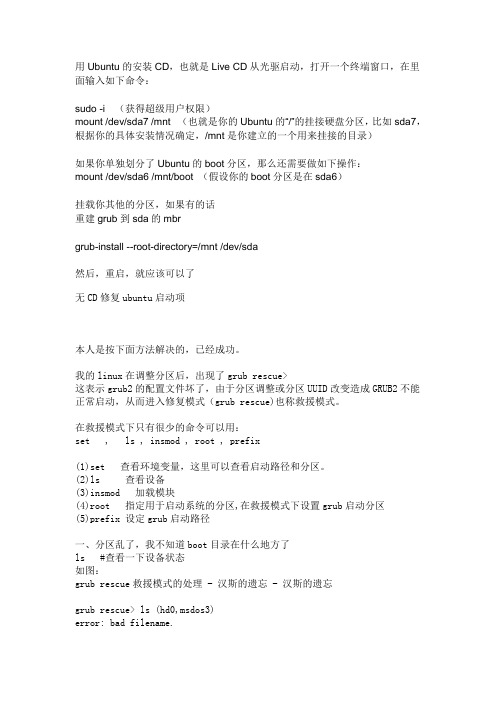
用Ubuntu的安装CD,也就是Live CD从光驱启动,打开一个终端窗口,在里面输入如下命令:sudo -i (获得超级用户权限)mount /dev/sda7 /mnt (也就是你的Ubuntu的“/”的挂接硬盘分区,比如sda7,根据你的具体安装情况确定,/mnt是你建立的一个用来挂接的目录)如果你单独划分了Ubuntu的boot分区,那么还需要做如下操作:mount /dev/sda6 /mnt/boot (假设你的boot分区是在sda6)挂载你其他的分区,如果有的话重建grub到sda的mbrgrub-install --root-directory=/mnt /dev/sda然后,重启,就应该可以了无CD修复ubuntu启动项本人是按下面方法解决的,已经成功。
我的linux在调整分区后,出现了grub rescue>这表示grub2的配置文件坏了,由于分区调整或分区UUID改变造成GRUB2不能正常启动,从而进入修复模式(grub rescue)也称救援模式。
在救援模式下只有很少的命令可以用:set , ls , insmod , root , prefix(1)set 查看环境变量,这里可以查看启动路径和分区。
(2)ls 查看设备(3)insmod 加载模块(4)root 指定用于启动系统的分区,在救援模式下设置grub启动分区(5)prefix 设定grub启动路径一、分区乱了,我不知道boot目录在什么地方了ls #查看一下设备状态如图:grub rescue救援模式的处理 - 汉斯的遗忘 - 汉斯的遗忘grub rescue> ls (hd0,msdos3)error: bad filename.提示:错误的文件名,我在测试时发现必须是后面加一个/grub rescue> ls (hd0,msdos3)/./ ../ lost+found/通过查看发现在(hd0,msdos1)/下有一个boot目录二、设置grub的启动分区和路径set root=(hd0,msdos1) #设置grub启动分区set prefix=(hd0,msdos1)/boot/grub/ #设置grub启动路径查看一下设置情况:grub rescue> setprefix=(hd0,msdos1)/boot/grubroot=hd0,msdos1三、加载基本模块insmod /boot/grub/normal.mod #加载基本模块四、进入正常模式normal #进入正常模式,出现菜单,如果加载grub.cfg(错误的)可能出现问题,按shift可以出现菜单,之后按c键进入控制台进入正常模式后就会出现grub>这样的提示符,在这里支持的命令就非常多了。
win7系统administrator用户提示没有管理员权限,造装驱动安装错误,软件无法使用
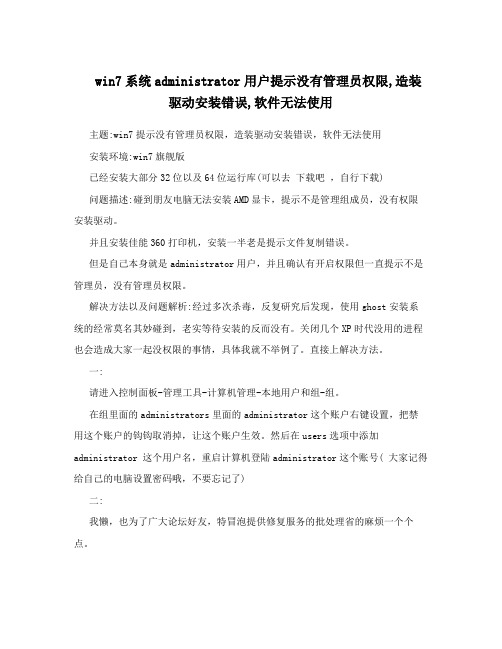
win7系统administrator用户提示没有管理员权限,造装驱动安装错误,软件无法使用主题:win7提示没有管理员权限,造装驱动安装错误,软件无法使用安装环境:win7旗舰版已经安装大部分32位以及64位运行库(可以去下载吧,自行下载)问题描述:碰到朋友电脑无法安装AMD显卡,提示不是管理组成员,没有权限安装驱动。
并且安装佳能360打印机,安装一半老是提示文件复制错误。
但是自己本身就是administrator用户,并且确认有开启权限但一直提示不是管理员,没有管理员权限。
解决方法以及问题解析:经过多次杀毒,反复研究后发现,使用ghost安装系统的经常莫名其妙碰到,老实等待安装的反而没有。
关闭几个XP时代没用的进程也会造成大家一起没权限的事情,具体我就不举例了。
直接上解决方法。
一:请进入控制面板-管理工具-计算机管理-本地用户和组-组。
在组里面的administrators里面的administrator这个账户右键设置,把禁用这个账户的钩钩取消掉,让这个账户生效。
然后在users选项中添加administrator 这个用户名,重启计算机登陆administrator这个账号( 大家记得给自己的电脑设置密码哦,不要忘记了)二:我懒,也为了广大论坛好友,特冒泡提供修复服务的批处理省的麻烦一个个点。
以下内容请自行保存为.bat文件,运行后重新启动计算机一般都能解决提示不是管理员权限问题了。
sc config AeLookupSvc start= demand sc config AudioEndpointBuilder start= auto sc config AudioSrv start= autosc config BFE start= autosc config CryptSvc start= autosc config DcomLaunch start= auto sc config Dhcp start= autosc config Dnscache start= autosc config EapHost start= demand sc config eventlog start= autosc config EventSystem start= auto sc config FontCache start= demand sc config gpsvc start= autosc config hidserv start= demandsc config IKEEXT start= auto sc config iphlpsvc start= auto scconfig KeyIso start= demand sc config LanmanServer start= auto sc config LanmanWorkstation start= autosc config lmhosts start= auto sc config Netman start= demand sc config netprofm start= demand sc config NlaSvc start= auto sc config nsi start= auto sc config pcas start= auto sc config PcaSvc start= auto sc config PlugPlay start= auto sc config PolicyAgent start= demand sc config Power start= auto sc config ProfSvc start= auto sc config Rasauto start= auto sc config RasMan start= demand sc config RpcEptMapper start= auto sc config RpcSs start= auto sc config SamSs start= auto sc config Schedule start= auto sc config SENS start= auto sc config ShellHWDetection start= autosc config Spooler start= auto sc config SstpSvc start= demand sc config TapiSrv start= demand sc config UxSms start= auto sc config Winmgmt start= auto sc config Wlansvc start= auto sc config wudfsvc start= auto sc config Spooler start= auto net start AeLookupSvc net start EapHostnet start hidservnet start FontCachenet start KeyIsonet start Netman startnet start netprofm startnet start PolicyAgent start net start RasMan startnet start SstpSvc startnet start TapiSrv startnet start Spooler。
VirtualBox虚拟机下安装GHOSTWIN7教程

VirtualBox虚拟机下安装GHOSTWIN7教程VirtualBox虚拟机下安装GHOST WIN7教程⼀、前提是已经安装好VirtualBox虚拟机。
⽹上搜教程⼆、创建⼀个Windows 7的虚拟机环境注意⼏点:1、虚拟内存要⼤于1024M、虚拟硬盘30G。
2、特别提醒创建的虚拟硬盘xxx.vdi要放在ntfs格式的硬盘分区上,否则vlbox 提⽰错误,空间要⼤于50G。
3、如果你的分区都是fat32格式的,可以转换⼀个分区,⽅法:开始→运⾏→输⼊cmd确定→在弹出的窗⼝输⼊convert x:/fs:ntfs (x:为要转换的分区) 回车,完成后重启电脑,即可转换为ntfs格式。
三、在虚拟机中安装ghost安装(恢复)Window 71、⾸次启动。
会弹出运⾏向导,要求选择要安装的操作系统所在的位置,是真实光盘还是映像等。
⼀般选择win系统映像⽂件。
或者在设置⾥选择“系统”→启动顺序→光盘启动,然后在“存储”添加光盘映像⽂件,最后确定,再启动虚拟机。
2、分区:虚拟机设置为cd-rom光盘启动,并加载Ghost系统镜像。
启动虚拟机,进⼊光盘启动安装界⾯,⽤⿏标选择“分区⼯具PQ”对虚拟硬盘分区(不能⽤键盘的箭头键选择,否则不管⽤,必须⽤⿏标点选)。
分完区别忘了将主分区设为“作⽤”,否则不能运⾏安装的xp。
(在虚拟机中⽤PQ分区有时候⾮常慢,甚⾄出现假死现象,请耐⼼等待。
或者也可以进⼊PE系统,使⽤⾥⾯的磁盘管理⼯具进⾏分区)3、ghost恢复系统。
分区完成,重启虚拟机进⼊光盘启动界⾯,选择运⾏winPE 系统(因为启动界⾯的“⾃动恢复到c盘”在vlbox下失效,提⽰错误)。
在PE系统中点击桌⾯的“安装系统到硬盘第⼀分区“ 果安装不成功的话,尝试→开始→⼿⼯运⾏ghost→选择要恢复的*.gho系统。
ghost完成后重启虚拟机,进⾏驱动安装即可。
记得要设置虚拟机为硬盘启动啊,把加载的ghost xp映像⽂件卸载哇!容易出现的问题:1、ghost 完系统,重启进⼊系统前提⽰:no boot section? (没有引导区)。
